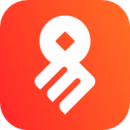让win10开机默认开启小键盘方法一:改注册表
1、按下Win+R打开运行,输入“regedit”按下回车打开注册表;
2、依次展开HKEY_USERS\.DEFAULT\Control Panel\Keyboard,点击选中后,在右侧窗口找到并双击打开“InitialKeyboardIndicators”项目,如图所示:
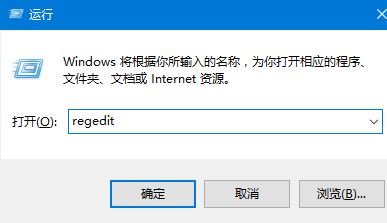
3、将默认的数值数据2147483648修改成80000002确定即可!
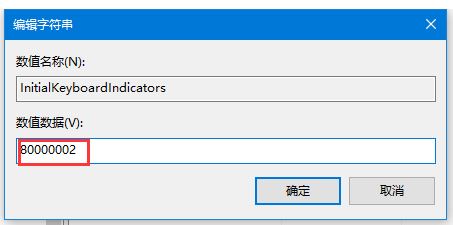
让win10开机默认开启小键盘方法二:改BIOS
1、BIos项目中设置为开启;
2、打开类似下图所示的选项;
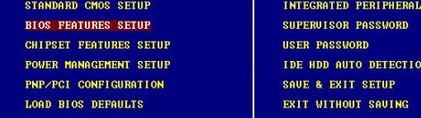
3、进入后选中如图二类似的选项;
4、设置数字键盘灯的状态为“on”,如图所示:
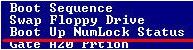
不同的主板BIOS界面你不同,图片仅供参考。
通过上述方法进行操作设置即可解决win10开机小键盘不亮的故障了,有需要的用户快去试试吧!
相关文章:
win10笔记本小键盘怎么关?win10电脑小键盘自动开启怎么办?
鼠标没用怎么办?win10系统使用小键盘操作鼠标指针的方法